- Đăng ký xem sự kiện là một xuất sắc Windows 10 công cụ cho phép bạn thu thập thông tin về các quy trình nền, bao gồm các lỗi khiến chương trình bị sập.
- Một trong những lỗi đó là thông báo lỗi Sự kiện 1000 và chúng tôi sẽ thảo luận về một số cách bạn có thể khắc phục và ngăn chặn nó xảy ra.
- Truy cập phần Lỗi chuyên dụng của chúng tôi về sistema cho các bài viết thú vị hơn về chủ đề này.
- Nếu bạn nghĩ rằng bạn có thể cần trợ giúp thêm, hãy truy cập chi tiết của chúng tôi Windows Trung tâm 10 lỗi cho các bài viết hữu ích hơn.
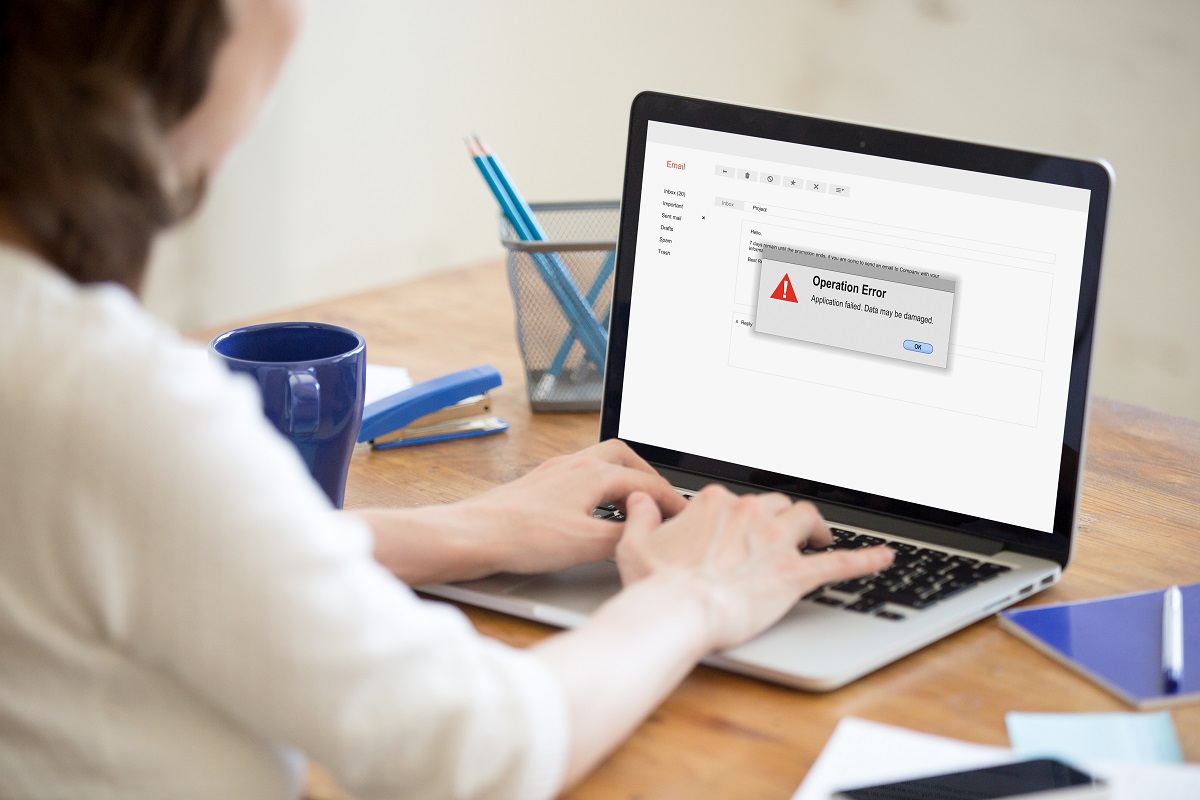
các Lỗi ứng dụng ID 1000 nó được bao gồm trong nhật ký Trình xem sự kiện khi các ứng dụng bị lỗi. Do đó, khi xảy ra lỗi, bạn không thể khởi động chương trình được yêu cầu hoặc phần mềm có thể thoát bất ngờ.
Nếu lỗi sự kiện ID 1000 xảy ra thường xuyên Windows đây là một số độ phân giải có thể khắc phục nó.
Làm cách nào để sửa lỗi ứng dụng Event 1000 mãi mãi? Windows 10?
- Chạy quét Trình kiểm tra tệp của sistema
- Quét sổ đăng ký
- Khởi động sạch Windows
- Cài đặt lại Microsoft NET Framework
- Cập nhật Windows Chất dẫn điện
- Cài đặt lại phần mềm
1. Chạy quét Trình kiểm tra tệp của sistema
- Mở menu Win + X bằng phím nóng Win + X.
- Nhấp vào Biểu tượng của sistema (người quản lý) để mở một biểu tượng của sistema cao
- Đầu tiên, nhập cảnh DISM.exe / Trực tuyến / Làm sạch hình ảnh / Khôi phục và nhấn Enter.
- Điều đó sẽ sửa chữa cửa hàng .wim cho Trình kiểm tra tệp của sistema nếu cần thiết
- Sau đó, bạn có thể nhập "sfc / scannow" tại sistema và nhấn phím Return.

- Đợi quá trình quét mất khoảng nửa giờ. Khởi động lại Windows nếu quét sửa chữa các tập tin trong sistema.
Các tập tin bị hỏng của sistema chúng là nguồn có khả năng gây ra lỗi ứng dụng Event ID 1000. Như vậy, Trình kiểm tra tệp của sistema có thể giải quyết vấn đề một cách khả thi.
Trình kiểm tra tệp hệ thống là một Windows tiện ích tìm kiếm các tập tin bị hỏng sistema WRP và sửa chữa chúng.
Nếu bạn gặp khó khăn khi truy cập Biểu tượng sistema Là một quản trị viên, tốt hơn bạn nên xem kỹ hướng dẫn này. Ngoài ra, nếu DISM thất bại trong WindowsKiểm tra hướng dẫn nhanh này và lo lắng về nó.
Lệnh scannow đã dừng trước khi quá trình kết thúc chưa? Đừng lo lắng, chúng tôi có một giải pháp dễ dàng cho bạn.
2. Quét sổ đăng ký
Lỗi ID sự kiện 1000 cũng có thể là do các mục đăng ký bị hỏng. Do đó, quét registry với phần mềm dọn dẹp registry uy tín cũng có thể khắc phục vấn đề.
Glary Utility, Iolo System Mechanic và CCleaner là ba công cụ dọn dẹp registry được đánh giá cao mà hàng triệu người dùng quét theo. Bạn có thể quét registry bằng phần mềm CCleaner miễn phí như sau.
- Để thêm phần mềm miễn phí CCleaner vào Windows, nhấp vào Tải xuống nút trên trang web này.
- Sau đó mở trình hướng dẫn thiết lập phần mềm để cài đặt CCleaner.
- Mở CCleaner và nhấp Đăng ký trong cửa sổ phần mềm.
- Chọn tất cả các hộp kiểm của bản ghi và bấm Quét tìm sự cố cái nút.
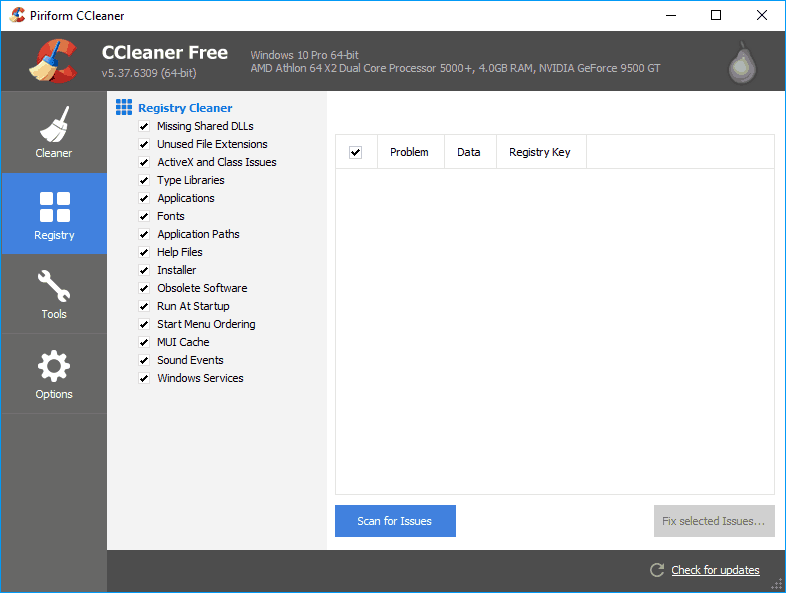
- Sau đó chọn Giải quyết vấn đề được chọn Lựa chọn.
- Bạn cũng có thể chọn vâng để sao lưu sổ đăng ký trước, nhưng có lẽ bạn không cần sao lưu.
- Sau đó nhấn vào Giải quyết tất cả các vấn đề được chọn để sửa chữa sổ đăng ký

3. Khởi động sạch Windows
- nhấn Windows phím + phím nóng R để mở phụ kiện Run.
- Sau đó, bạn có thể nhập msconfig trong Run để mở cửa sổ Cấu hình của sistema bên dưới

- Chọn Bắt đầu chọn lọc tùy chọn trong tab Chung.
- Chọn cả hai Dịch vụ của sistema tải Y Sử dụng cấu hình khởi động ban đầu tùy chọn.
- Bỏ chọn Tải các mục khởi động hộp kiểm
- Sau đó chọn tab Dịch vụ được hiển thị trong ảnh chụp nhanh bên dưới.

- Bấm vào Ẩn tất cả các dịch vụ của Microsoft Lựa chọn.
- nhấn Vô hiệu hóa tất cả cái nút.
- Sau đó nhấn Ứng dụng > đồng ý nút.
- nhấn Khởi động lại nút đặt lại Windows.

Xung đột phần mềm thường có thể chặn chương trình. Vì vậy, khởi động sạch có thể giúp khắc phục lỗi Event ID 1000 trong Windows. Những gì khởi động Windows với phần mềm khởi động tối thiểu và trình điều khiển.
Nếu bạn muốn biết cách thêm hoặc xóa ứng dụng khởi động trong Windows 10, hãy xem hướng dẫn đơn giản này. Hầu hết người dùng không biết phải làm gì khi Windows Chìa khóa ngừng hoạt động. Đọc hướng dẫn hữu ích này và luôn đi trước một bước.
4. Cài đặt lại Microsoft NET Framework
- Đầu tiên, mở phụ kiện Run.
- Nhập appwiz.cpl vào hộp văn bản Run và nhấp vào đồng ý cái nút.
- Note hơn trước Windows Các nền tảng bao gồm Microsoft NET Framework trong Gỡ cài đặt hoặc thay đổi danh sách các chương trình.
- Nếu bạn có thể thấy Microsoft NET Framework trong danh sách, hãy chọn nó và nhấn nút Gỡ cài đặt cái nút.
- Trong Windows 10, bạn phải bấm Biến Windows bật hoặc tắt tính năng để mở cửa sổ trong ảnh chụp bên dưới.

- Mở rộng các thành phần NET Framework được liệt kê ở đó và bỏ chọn tất cả các hộp kiểm của chúng.
- Sau đó bấm vào Tải xuống trên trang này lưu ZIP của Công cụ dọn dẹp NET Framework trong Windows.
- Mở ZIP của công cụ dọn dẹp NET Framework trong File Explorer và nhấn nút Trích xuất tất cả nút để loại bỏ nó.
- Mở cửa sổ NET Framework Cleanup Tool hiển thị trong ảnh chụp bên dưới.

- nhấn Làm sạch ngay bây giờ cái nút.
- Sau đó khởi động lại Windows HĐH.
- Tải xuống NET Framework 4.7 phiên bản của trang này, và sau đó cài đặt nó.
NET Framework là một khung phát triển rất cần thiết cho một số chương trình. Sau đó, lỗi ID sự kiện 1000 có thể là do một phiên bản của NET Framework cần sửa chữa.
Do đó, cài đặt lại NET Framework là một giải pháp khác cho lỗi Event ID 1000.
Trước khi cài đặt lại NET Framework 4.7Xem Công cụ sửa chữa Microsoft NET Framework. Đó là một tiện ích khắc phục sự cố NET Framework, do đó, nó cũng có thể giải quyết các lỗi Event ID 1000.
Bạn có thể tải về công cụ sửa chữa NET Framework từ trang web này. Sau đó mở cửa sổ tiện ích và nhấn kế tiếp nút để sửa NET Framework.
5. Cập nhật Windows Chất dẫn điện
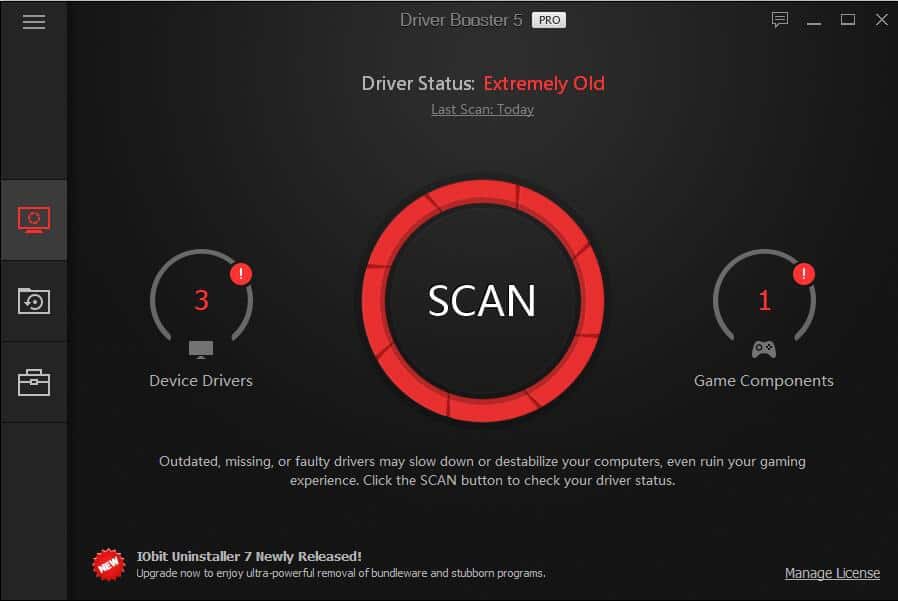
Trình điều khiển quá cũ có thể là một yếu tố khác đằng sau sự kiện lỗi ID 1000. Để quét trình điều khiển nhanh chóng, hãy thêm Driver Booster 5 để Windows nhấp chuột Tải xuống miễn phí trên trang này
Sau đó, khi bạn khởi động phần mềm, nó sẽ quét và liệt kê các trình điều khiển lỗi thời. Bấm vào phần mềm Cập nhật bây giờ nút để cập nhật trình điều khiển lỗi thời.
Bạn có biết rằng hầu hết Windows 10 người dùng có trình điều khiển lỗi thời? Thực hiện một bước về phía trước với hướng dẫn này.
6. Cài đặt lại phần mềm
- Chạy với anh ấy Windows phím + phím nóng R.
- Lối vào appwiz.cpl trong Run và nhấn đồng ý cái nút.

- Sau đó chọn chương trình đang bị chặn.
- nhấn Gỡ cài đặt cái nút.
- nhấn vâng nút để xác nhận thêm.
- Khởi động lại Windows trước khi cài đặt lại chương trình.
- Cài đặt lại phiên bản mới nhất của phần mềm.
- Tải về phiên bản mới nhất từ trang web phần mềm nếu cần thiết.
Câu hỏi thường gặp: Tìm hiểu thêm về lỗi Sự kiện 1000
- Làm cách nào để biết nguyên nhân gây ra lỗi Event 1000?
Giống như nhiều lỗi khác, một cách để sửa lỗi Sự kiện 1000 là xem nhật ký sự kiện và bắt đầu khắc phục sự cố từ đó.
- Làm cách nào để sửa lỗi 1000 sự kiện?
Chạy quét SFC, sửa chữa registry của bạn, khởi động sạch Windows 10, cài đặt lại .NET Framework, cập nhật trình điều khiển của bạn và hơn thế nữa.
- Loại sự cố nào là lỗi 1000?
Lỗi sự kiện 1000 là loại thông báo bạn sẽ nhận được khi chạy ứng dụng trên Windows 10 sẽ bất ngờ sụp đổ.
Đó là những độ phân giải có thể khắc phục lỗi ứng dụng của sự kiện 1000 trong một số Windows Nền tảng Một số tiện ích có trong hướng dẫn phần mềm này cũng có thể hữu ích trong việc sửa lỗi 1000 sự kiện.
Nếu bạn có bất kỳ đề xuất hoặc câu hỏi nào khác, vui lòng để lại trong phần bình luận bên dưới và chúng tôi chắc chắn sẽ xem xét.
Từ biên tập viên Note: Bài đăng này ban đầu được xuất bản vào tháng 5 năm 2018 và kể từ đó đã được đổi mới và cập nhật vào tháng 4 năm 2020 để cung cấp sự mới mẻ, chính xác và toàn diện.
